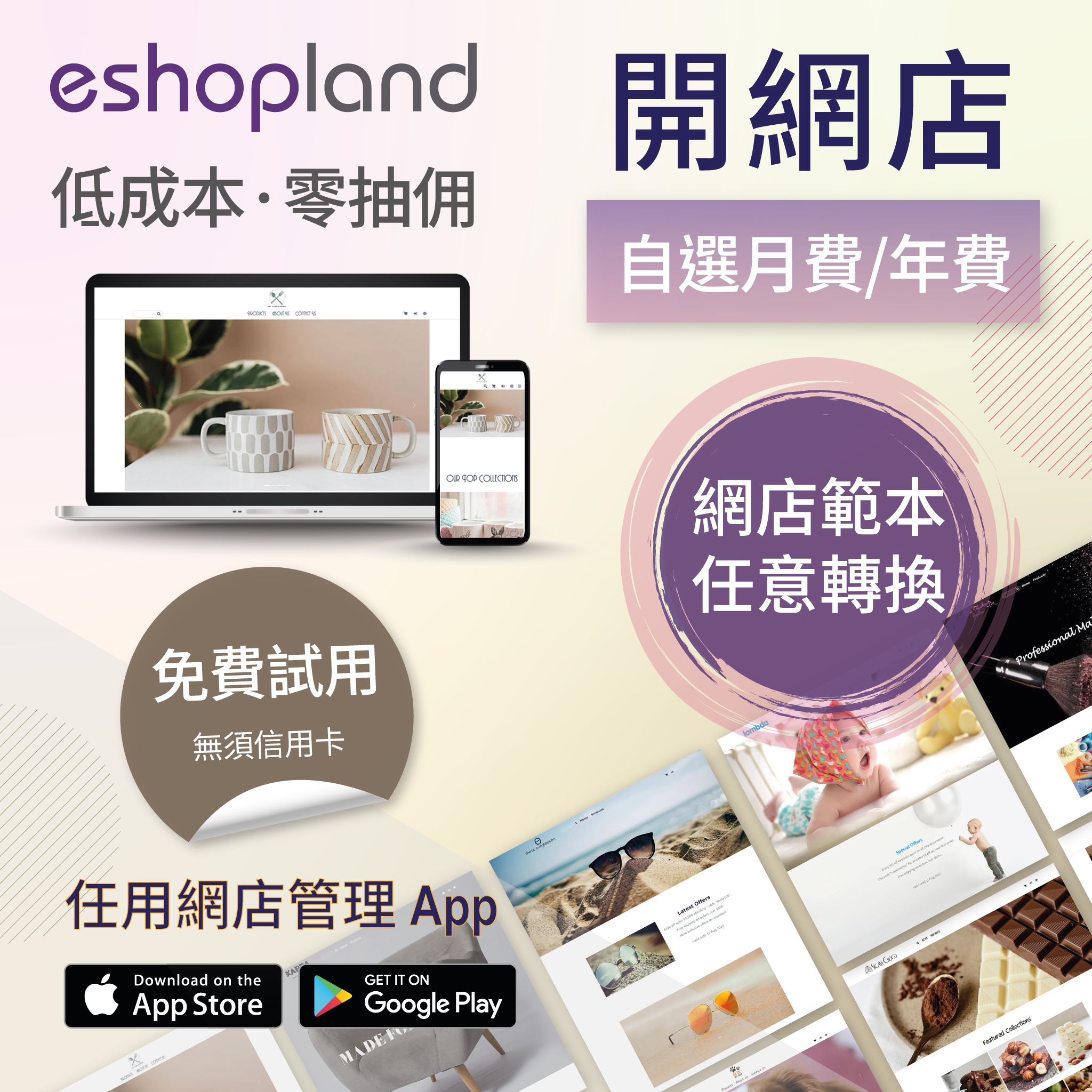在导览列加入分类
在网店的导览列(navigation bar)添加商品的分类或子分类,可以让您的顾客更容易在网店上找到合适的商品,有助提升顾客的浏览及购物体验。您可以自主在导览列上加入个别分类或子分类,或者一次过在导览列上加入所有商品分类及子分类。
使用此功能前,您必须先为网店新增分类或子分类,操作详情可參考:《商品分类》
1. 在导览菜单新增选项
前往主控台 > 设计 > 偏好,
在导览菜单项目新增  一个选项。
一个选项。
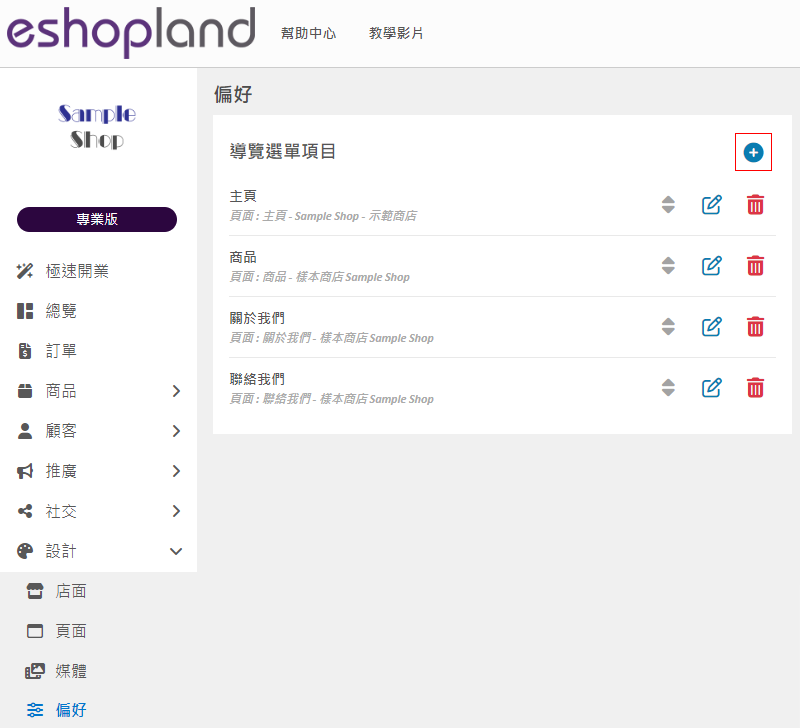
2. 在导览列上加入单一「分类」
设定在导览列上显示的「分类」选项名称。
选项名称是必填的,例如将选项名称设为「分类」、「上衣」、「饰物」、「手袋」、「玩具」等。
您可以在导览栏上加入个别分类或子分类链接。
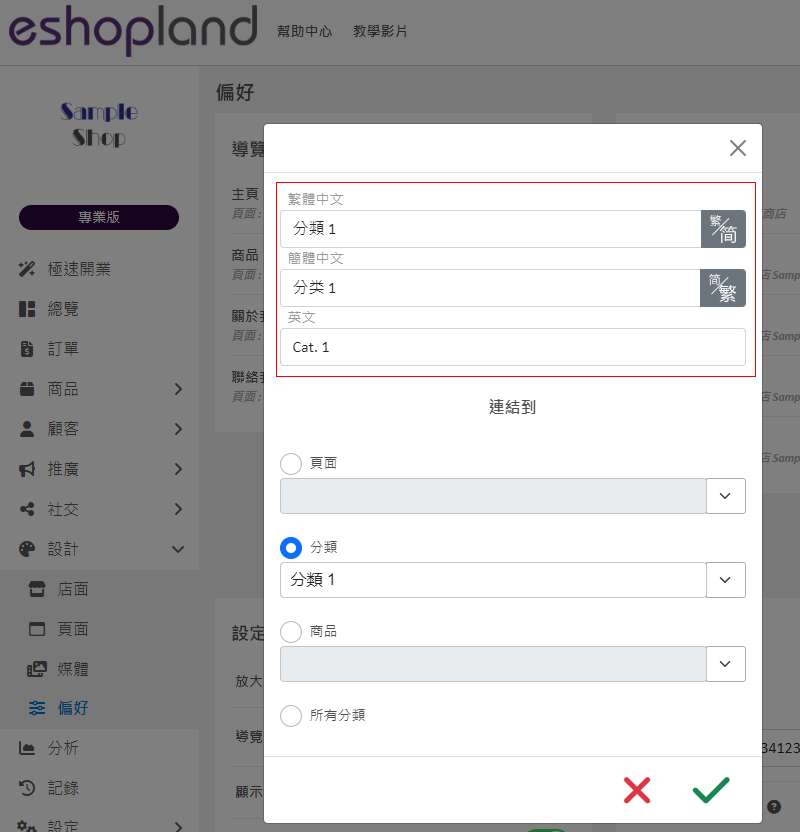
设定选项链接到指定分类。
保存  设置。
设置。
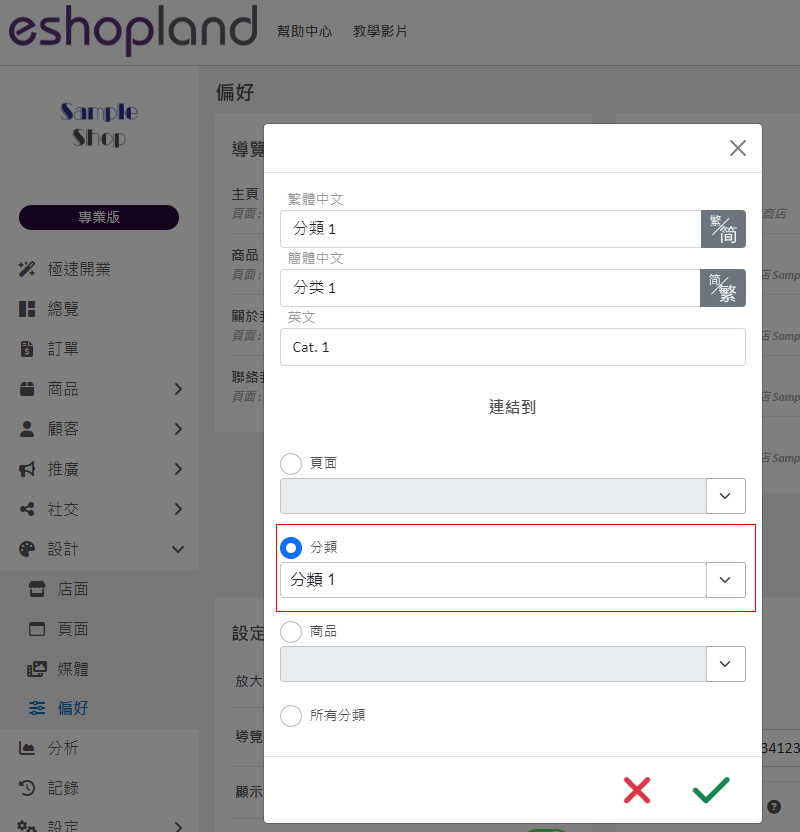
已在导览列上新增一个名为「分类 1」的选项。
您可以手动排列  「分类 1」选项的位置,
「分类 1」选项的位置,
然后确认  套用。
套用。

已成功在导览列上新增「分类1」选项。
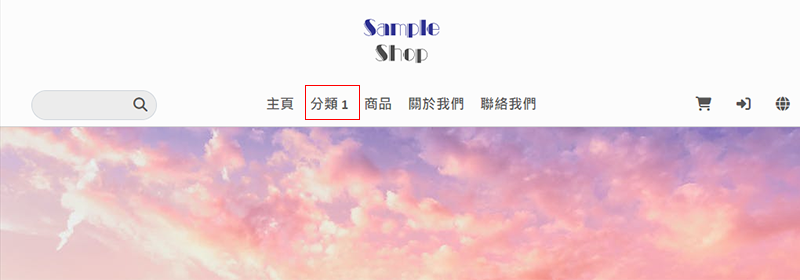
3. 在导览列上加入「所有分类」
选择「所有分类」,然后储存  设定。
设定。
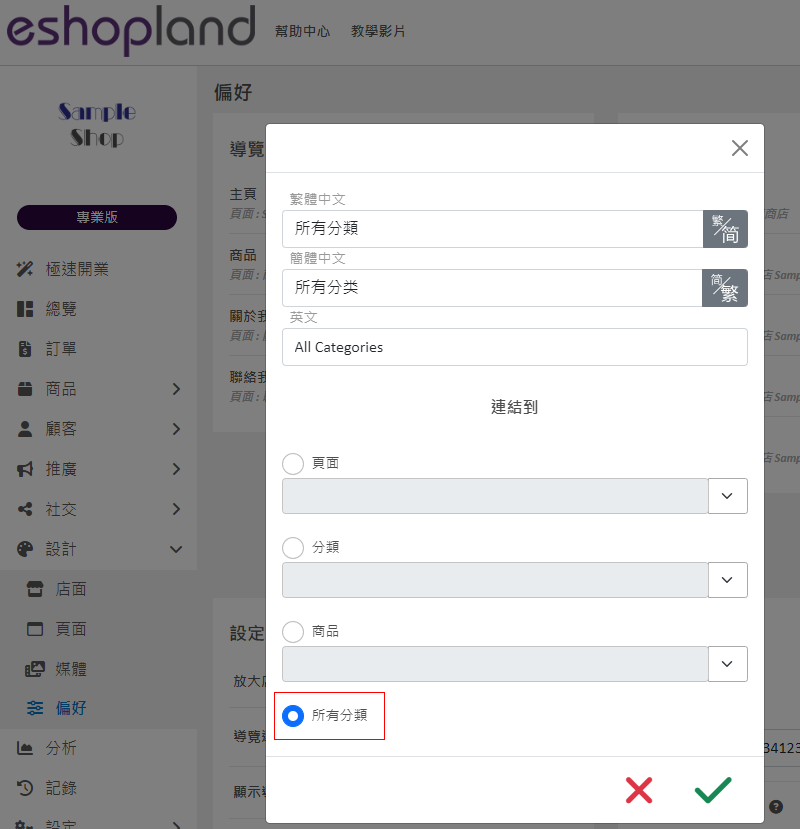
已在导览列上新增所有分类。
您可以手动排列  「所有分类」选项的位置,
「所有分类」选项的位置,
然后确认  套用。
套用。
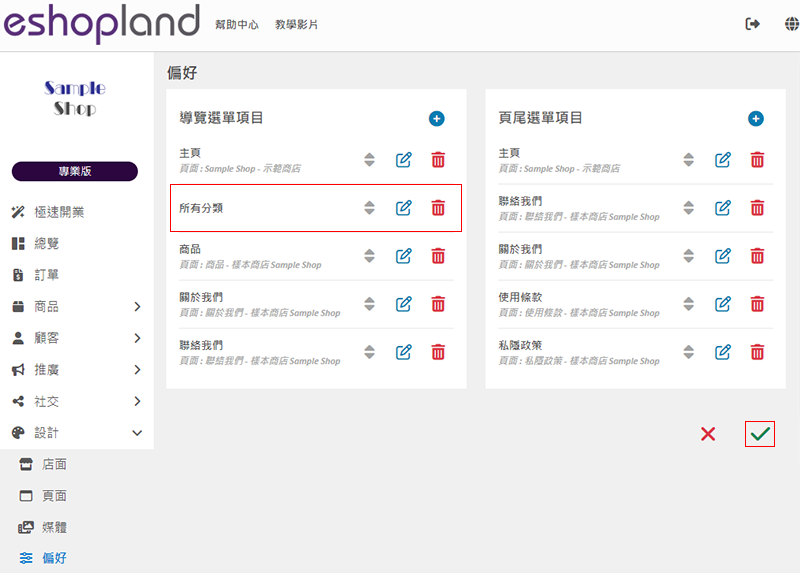
已成功在导览列上新增所有分类选项。
建议前往控制台 > 设计 > 偏好 > 设定,「停用」手机目录「分类」捷径,可避免在手机目录上重复显示商品分类。
有关手机目录分类快捷径的设定方法,请参考《手机目录设定》。
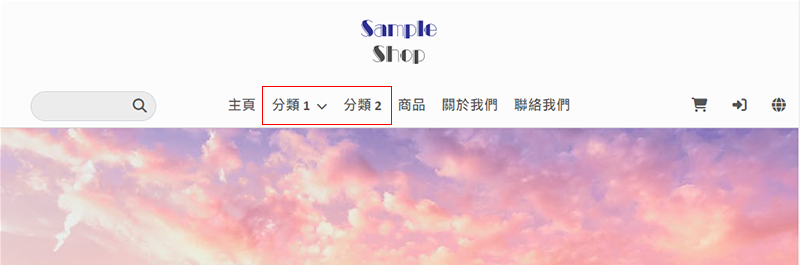
在导览列上可查阅分类分层中的子分类(如有)。

延伸阅读
搜寻引擎显示内容
商家在 eshopland 网店后台设置页面时,加入合适的「页面标题」及「页面描述」,能有效提高您的潜在顾客在搜索结果(例如:Google、Yahoo、Bing等)看到您的网店网页,因为页面标题及描述... [阅读更多]
网域连结设定
您可以把您已购买的网域(或称為网址、域名、domain),链接到 eshopland 平台,让顾客通过访问您的网域浏览您的网店,以增加顾客对网店的信心,并有助建立网店及品牌的形象。「网域链接设置」功能... [阅读更多]
註册开店
按照以下简单步骤,注册开店账户,即可免费体验eshopland的服务,极速开始您的网上销售业务。1. 登录 eshopland 网站:https://www.eshopland.com/2. 点击... [阅读更多]
ShipAny 物流自动化
eshopland 电商平台已串接 ShipAny 物流平台(logistics gateway),支持多种物流运送方式,包括香港邮政、新夏辉冷运、LALAMOVE、顺丰速运、中通快递、UPS、Jum... [阅读更多]